เปิดใช้งานการส่งต่อพอร์ตสำหรับ Pace 5168N

1 ไปที่เมนูของเราเตอร์ของคุณ (โดยทั่วไปอยู่ที่ 192.168.1.1) และคลิกแท็บ "Settings" ที่ด้านบนของหน้า
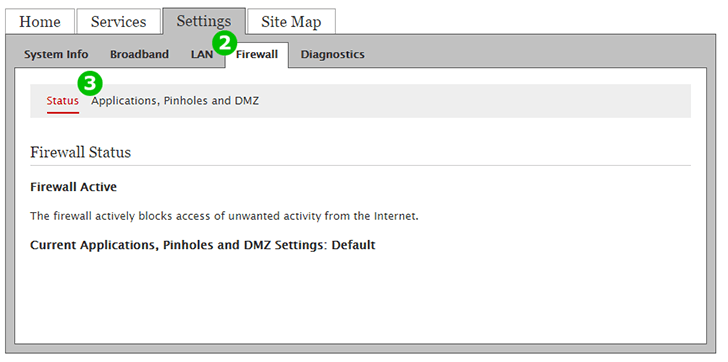
2 คลิกแท็บ "Firewall" ที่ด้านบนของหน้า
3 คลิกที่ "Applications, Pinholes and DMZ"

4 จากรายการอุปกรณ์ที่เชื่อมต่อกับเราเตอร์ให้เลือกคอมพิวเตอร์ cFos Personal Net กำลังทำงาน โดยค่าเริ่มต้นอุปกรณ์แรกจะถูกเลือกโดยอัตโนมัติ
หมายถึงอุปกรณ์ที่เชื่อมต่อด้วยสายเคเบิล
หมายถึงอุปกรณ์ที่เชื่อมต่อแบบไร้สาย
5 คลิกปุ่มตัวเลือก "Allow individual application(s)"
6 ใน "Application List" ค้นหารายการ "Web Server" คลิก "Web Server"
7 คลิกปุ่ม "Add"
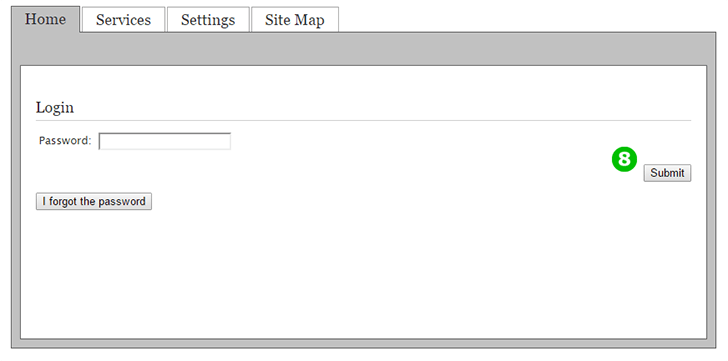
8 เข้าสู่ระบบด้วยรหัสผ่านเราเตอร์ของคุณ หากอุปกรณ์นั้นมาจากผู้ให้บริการอินเทอร์เน็ตของคุณโดยทั่วไปรหัสผ่านจะถูกเขียนลงในเคสของอุปกรณ์
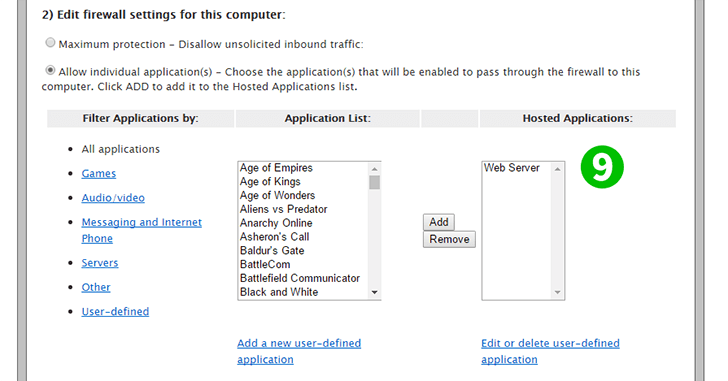
9 คุณควรเห็นบริการปรากฏในรายการ "Hosted Applications" ทางด้านขวา
ขณะนี้การกำหนดค่าการส่งต่อพอร์ตสำหรับคอมพิวเตอร์ของคุณ!
เปิดใช้งานการส่งต่อพอร์ตสำหรับ Pace 5168N
คำแนะนำในการเปิดใช้งานการส่งต่อพอร์ตสำหรับ Pace 5168N